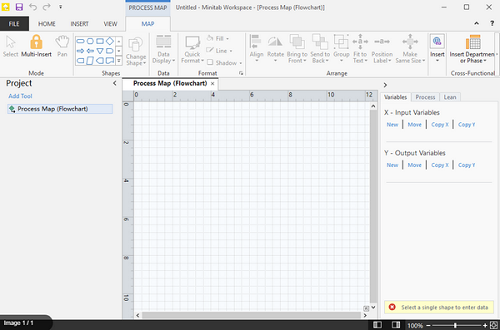- 热门下载
- 热门分类
- 热门合集
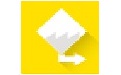
MiniTAB Workspace
- 版本:v1.1.1.0
- 大小:254.15 MB
- 更新:2024-02-21
- 下载:103次
- 语言:简体中文
- 授权:免费
-
评分:

- 系统:winall/win7/win10/win11
软件简介
 MiniTAB Workspace官方版是一款简单易用的可视化流程图编辑工具,利用MiniTAB Workspace能够轻松编写出某个产品的所有流程图信息,适合专业的产品用该软件进行产品开发,Minitab Workspace 使您能够在一个触手可及的直观界面中,通过强大的可视化工具、过程图、头脑风暴图和表单将工作向前推进。
MiniTAB Workspace官方版是一款简单易用的可视化流程图编辑工具,利用MiniTAB Workspace能够轻松编写出某个产品的所有流程图信息,适合专业的产品用该软件进行产品开发,Minitab Workspace 使您能够在一个触手可及的直观界面中,通过强大的可视化工具、过程图、头脑风暴图和表单将工作向前推进。
功能介绍
1、将所有重要的可视化业务工具集于一处
是否正在寻求通过简单解决方案使工作产生最大影响并提供商业价值?Minitab Workspace 使您能够在一个触手可及的直观界面中,通过强大的可视化工具、过程图、头脑风暴图和表单将工作向前推进。我们的工具有助于形成过程和识别机会,最终使问题更容易解决。
2、过程图
MiniTAB Workspace官方版能够轻松构造流程图,助您了解、查看及沟通过程中的所有活动;此外还能够自定义所需的详细程度。
3、鱼骨
为您的过程或项目(无论简单还是复杂)的整体视图绘制并标识每个相关元素。
4、价值流图
向所在组织、部门或团队提供可交付结果和信息的可视化流程图,并展示其为客户和利益相关者创造的价值。
5、失效模式和效应分析 (FMEA)
通过识别潜在失效并采取实现预期目标所需的措施,降低过程或产品设计中的失效风险。
注意:Workspace 的 FMEA 符合最新 AIAG-VDA 标准,确保将行业领先的标准用于产品和过程开发。
6、五个为什么
通过直接提问、关系映射以及反映来确定问题的根本原因,杜绝日后再次发生相同情况。
7、Monte Carlo 模拟
评估及了解过程或项目中的风险,预测结果,并以速度和效率轻松优化。
8、更多
SWOT 分析、甘特图、会议记录、CTQ 树、五个为什么、想法图、SIPOC、审核计划、控制计划...

MiniTAB Workspace官方电脑端使用方法

猜你喜欢
-

可牛影像
12.49MB/2025-02-17
查看下载 -

图片工厂picosmos Tools
77.05MB/2024-10-25
查看下载 -

ACDSee家庭版64位
5.04MB/2025-03-20
查看下载 -

QQ影像
16.1MB/2024-02-06
查看下载 -
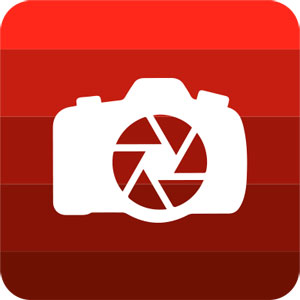
ACDsee专业版64位
5.57MB/2025-03-20
查看下载
 天极下载
天极下载